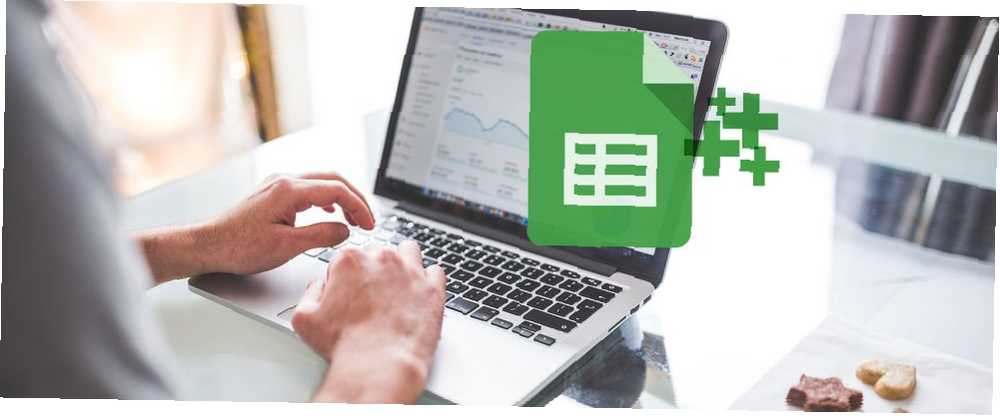
Edmund Richardson
0
3078
495
Zaokretna tablica omogućuje vam generiranje sažetka podataka u vašoj proračunskoj tablici. Ujedno olakšava analizu ili usporedbu velikih dijelova podataka s nekoliko klikova na gumb. U Google proračunskim tablicama izrada okretne tablice je jednostavan zadatak.
Na primjer, ako upotrebljavate proračunsku tablicu za proračun, možete stvoriti okretni grafikon kako biste brzo vidjeli koliko trošite na svaku kategoriju svojih troškova..
Pivot tablice su, naravno, mnogo snažniji alati. Učenje osnova kako stvoriti okretnu tablicu može vam omogućiti eksperimentiranje i izradu daleko složenijih izračunavanja pomoću značajke proračunske tablice..
Kako stvoriti okretnu tablicu u Google tablicama
Koristeći primjer proračuna proračunske tablice, proći ćemo korake za stvaranje okretne tablice u Google tablicama. Prije nego što započnete, pobrinite se da svaki stupac s podacima ima zaglavlje stupca kako bi ovo moglo funkcionirati.
Odaberite ćelije koje želite koristiti za generiranje tablice, osim ako ne želite koristiti čitavu tablicu.
U izborniku Google tablice kliknite Podaci > Okretni stol.
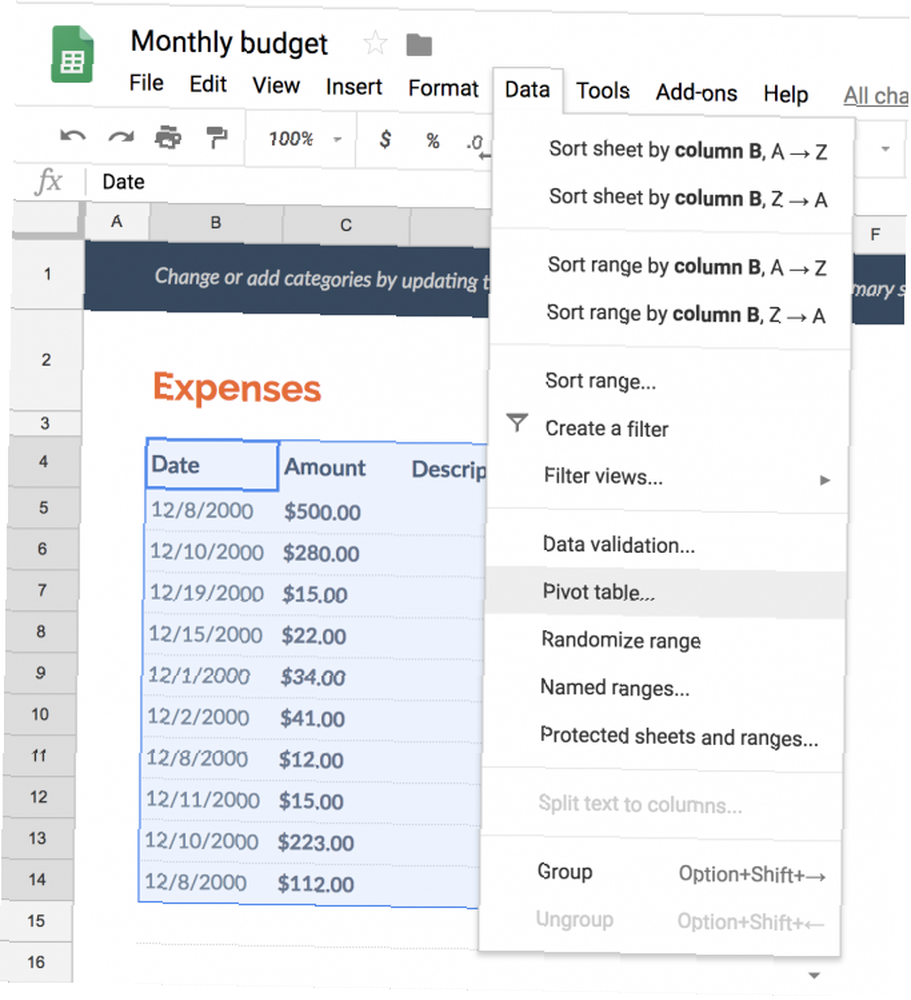
To će stvoriti novi list u vašoj proračunskoj tablici. U uređivaču tablice Pivot možete odabrati kriterije koje želite da se pojave.
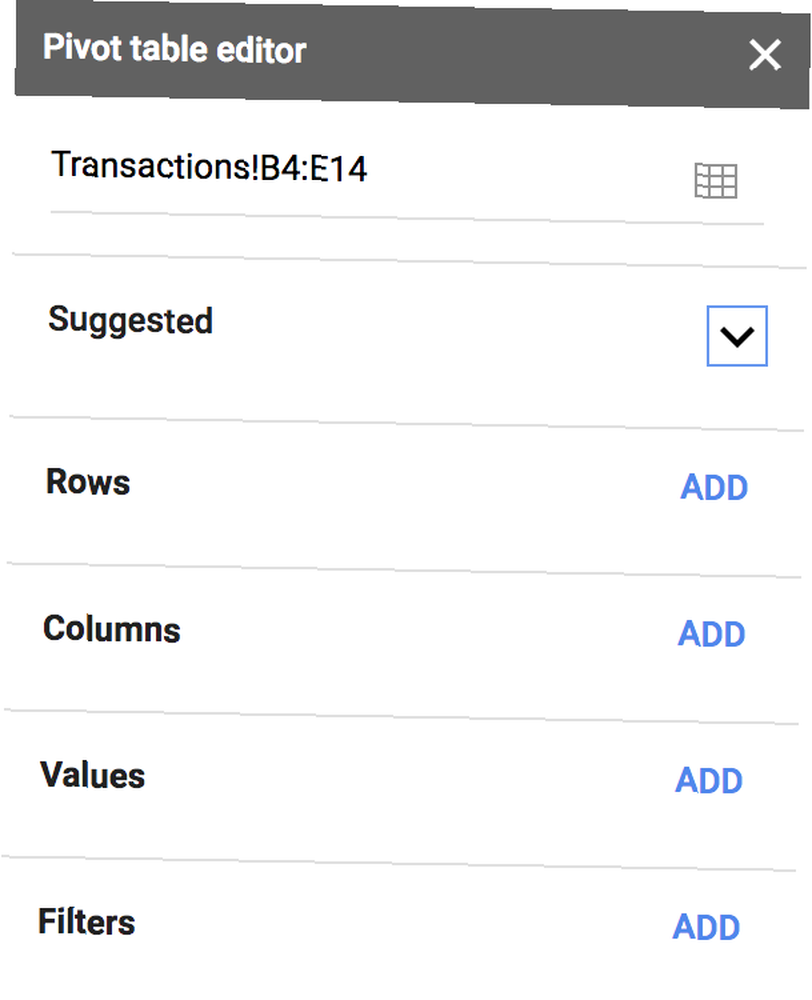
(Google listovi također mogu napraviti neke preporučene stožerne tablice za generiranje s klikom na gumb.)
Za redovi, klik Dodati i odaberite podatke koje želite izračunati. U proračunskoj tablici to bi bio trošak kategorije. U ovom primjeru koristimo predložak mjesečnog proračuna Google Spreadsheet-a.
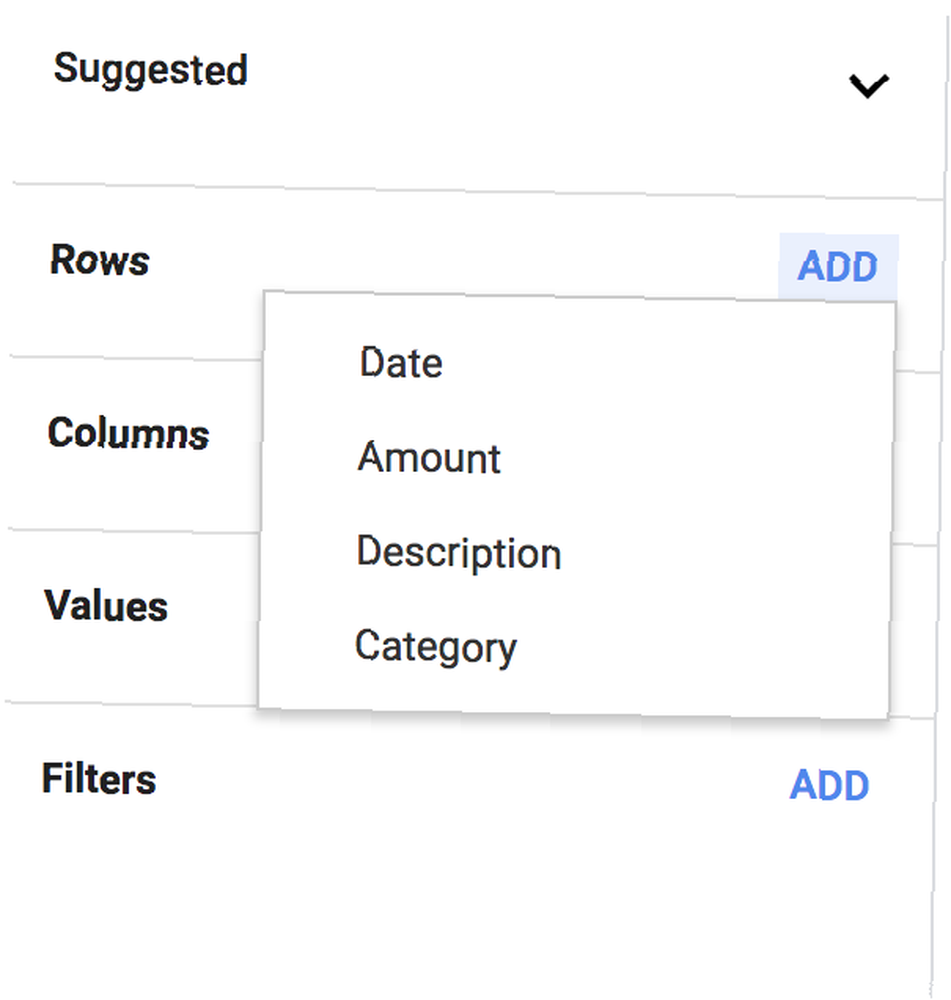
Ako postoje određeni kriteriji za stupce, možete detaljno pregledati podatke u svojim redovima, možete ih dodati ovdje. Na primjer, u proračunu, možda želite vidjeti sažetu vrstu troškova, ali raspoređenu po datumima kada su se transakcije odvijale.
Za vrijednosti možete odabrati izračun broja instanci na temelju redova, pa jednostavno odaberite isti redak koji ste dodali u prvom koraku. U slučaju proračuna, želite odabrati iznos.
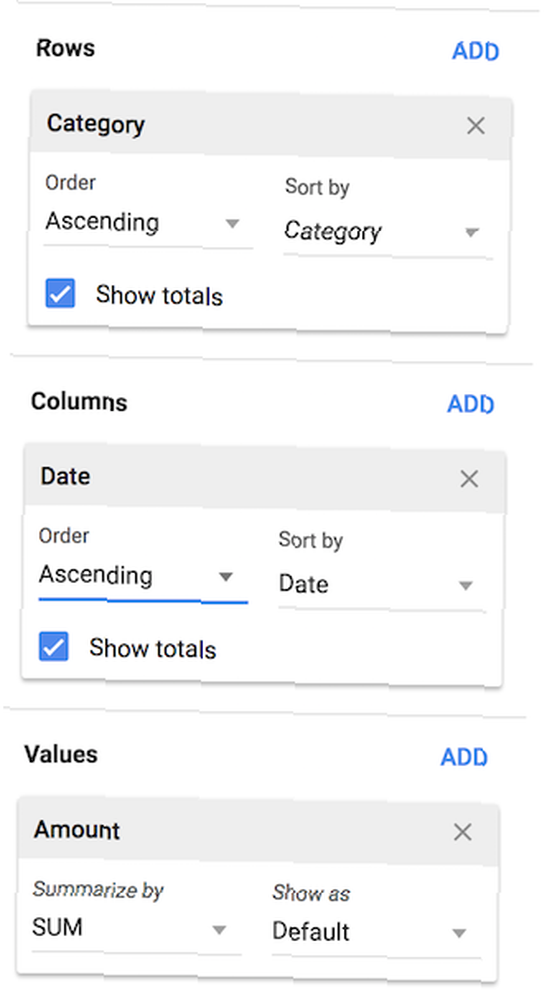
Jednom kada kreirate stožernu tablicu, ona će biti vidljiva u bilo kojem trenutku na tom listu, a kako dodate više podataka u svoju proračunsku tablicu, tako će se i tabela promjene dinamički mijenjati sve dok ćelije koje ažurirate biti u originalu odabir koji ste napravili prilikom izrade tablice.
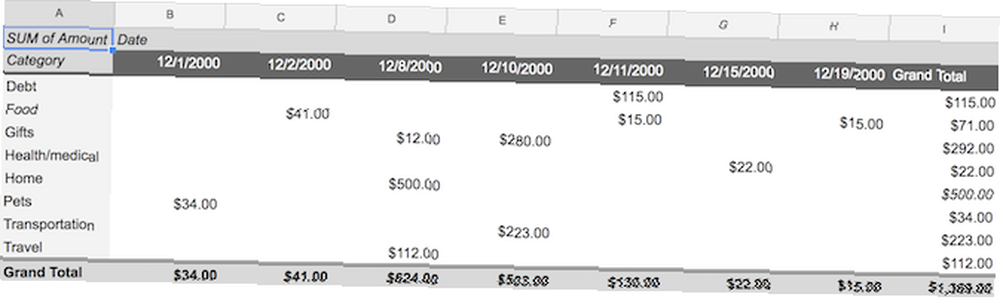
Da biste saznali više detaljnih načina na koje možete koristiti okretne tablice i saznati kako ih stvoriti u programu Microsoft Excel, pogledajte kako koristiti Excel vrtilnu tablicu za analizu podataka Kako koristiti okretnu tablicu programa Excel za analizu podataka Kako koristiti Excel-ovu okretnu tablicu za analizu podataka Okretna tablica jedan je od najmoćnijih alata u repertoaru Excel-a 2013. Često se koristi za veliku analizu podataka. Pratite našu detaljnu demonstraciju da biste saznali sve o tome. .











